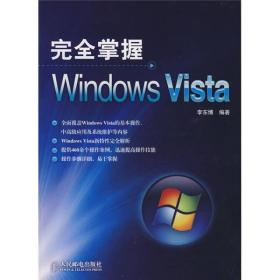
完全掌握Windows Vista
¥ 23.1 3.9折 ¥ 59 全新
仅1件
河北保定
认证卖家担保交易快速发货售后保障
作者李东博 著
出版社人民邮电出版社
出版时间2008-07
版次1
装帧平装
货号9787115178817
上书时间2024-12-24
- 在售商品 暂无
- 平均发货时间 27小时
- 好评率 暂无
- 最新上架
商品详情
- 品相描述:全新
图书标准信息
- 作者 李东博 著
- 出版社 人民邮电出版社
- 出版时间 2008-07
- 版次 1
- ISBN 9787115178817
- 定价 59.00元
- 装帧 平装
- 开本 16开
- 纸张 胶版纸
- 页数 637页
- 字数 1000千字
- 正文语种 简体中文
- 【内容简介】
- 《完全掌握WindowsVista》由具有丰富教学与实践经验的微软认证专家编写,全面细致地介绍了微软公司最新操作系统WindowsVista的使用方法与技巧。全书由WindowsVista安装与入门的基础知识讲起,从实用、易用的角度循序渐进地介绍了WindowsVista的基础操作、多媒体娱乐应用、网络应用、系统维护与安全等方面的知识,是学习WindowsVista的必备参考书。《完全掌握WindowsVista》适合WindowsVista初、中级用户阅读,对读者能够熟练使用WindowsVista并深入了解和掌握高级使用技巧也非常有帮助。
- 【目录】
-
第1篇 WindowsVista入门篇
第1章 安装WindowsVista
1.1 选择合适的WindowsVista版本
1.1.1 WindowsVista概述
1.1.2 WindowsVista版本及功能差异
1.1.3 如何选择安装合适的WindowsVista版本
1.2 安装WindowsVista的硬件需求
1.2.1 安装WindowsVista是否需要豪华硬件配置
1.2.2 我的计算机是否可以安装WindowsVista
1.2.3 WindowsVista硬件升级指南
1.3 安装WindowsVista前的准备工作
1.3.1 分析计算机
1.3.2 检查CPU
1.3.3 确保有足够的内存
1.3.4 评估显卡
1.3.5 检查硬盘空间是否充足
1.3.6 保证有一个DVD驱动器
1.3.7 挑选适合的WindowsVista版本
1.3.8 检查应用程序兼容性
1.3.9 做好数据备份
1.3.10 轻松传送旧系统的文件与设置
1.4 安装WindowsVista
1.4.1 光盘引导全新安装
1.4.2 安装后期的设置工作
1.4.3 升级到WindowsVista
1.4.4 使用WindowsAIK自动安装WindowsVista
1.4.5 与WindowsXP组成双重引导系统
1.5 激活WindowsVista
1.5.1 如何查看WindowsVista激活信息
1.5.2 更改WindowsVista产品密钥
1.5.3 在线激活WindowsVista
1.5.4 通过打电话激活WindowsVista
1.6 安装之后的工作
1.6.1 将旧系统文件和设置传送到WindowsVista
1.6.2 使用“系统”窗口配置多重引导系统的启动选项
1.6.3 使用“系统配置”设置系统的启动选项
1.6.4 使用启动配置数据存储编辑器
1.7 本章小结
第2章 初识WindowsVista
2.1 全新的用户界面
2.1.1 华丽的WindowsAero界面
2.1.2 任务栏缩略图预览功能
2.1.3 Flip3D
2.1.4 WindowsVista基本界面
2.2 WindowsVista的其他新特性
2.2.1 Windows边栏和实用小工具
2.2.2 更具娱乐性的Windows媒体中心
2.2.3 家长控制
2.2.4 更迅速、方便的即时搜索功能
2.2.5 更强大的安全性
2.2.6 增强的电源管理
2.2.7 方便的同步中心
2.2.8 Windows自动更新
2.2.9 Windows照片库
2.2.10 WindowsMediaPlayer
2.2.11 WindowsMovieMaker和WindowsDVDMaker
2.2.12 Windows日历
2.2.13 备份和还原中心
2.2.14 Windows会议室
2.2.15 文件共享
2.2.16 脱机文件
2.2.17 创建与还原卷影副本
2.3 本章小结
第3章 WindowsVista的基本操作
3.1 登录到WindowsVista
3.1.1 单一系统登录到WindowsVista
3.1.2 多重引导系统登录到WindowsVista
3.2 鼠标操作基本知识
3.2.1 鼠标的功能与基本结构
3.2.2 移动鼠标
3.2.3 鼠标的“指向”操作
3.2.4 鼠标的“单击”操作
3.2.5 鼠标的“双击”操作
3.2.6 鼠标的“右击”操作
3.2.7 鼠标的“拖动”操作
3.2.8 使用鼠标滚轮
3.2.9 正确使用鼠标的技巧
3.3 认识WindowsVista桌面
3.3.1 认识桌面的组成
3.3.2 显示与隐藏桌面
3.4 使用图标
3.4.1 认识图标
3.4.2 添加与删除桌面快捷方式
3.4.3 添加与删除系统常用桌面图标
3.4.4 移动、查看与排列桌面图标
3.4.5 选中多个图标
3.5 使用“开始”菜单
3.5.1 “开始”菜单的组成部分与功能简介
3.5.2 使用“开始”菜单启动应用程序
3.5.3 使用右边窗格
3.5.4 使用“搜索”框
3.6 使用快速启动栏
3.6.1 向快速启动栏添加快捷方式
3.6.2 使用快速启动栏启动应用程序
3.6.3 删除快速启动栏中的快捷方式
3.6.4 打开与关闭快速启动栏
3.6.5 调整快速启动栏的大小
3.6.6 移动快速启动栏的位置
3.7 用好Windows键
3.8 Windows窗口与对话框基本操作
3.8.1 认识窗口的组成
3.8.2 根据需要改变窗口大小
3.8.3 移动窗口
3.8.4 关闭窗口
3.8.5 使用菜单
3.8.6 使用滚动条
3.8.7 使用命令按钮
3.8.8 使用单选钮和复选框
3.8.9 使用滑块
3.8.10 使用文本框
3.8.11 使用下拉列表
3.8.12 使用列表框
3.8.13 使用选项卡
3.9 管理多个窗口
3.9.1 层叠窗口
3.9.2 堆叠显示窗口
3.9.3 并排显示窗口
3.9.4 隐藏所有窗口
3.9.5 使用任务栏切换窗口
3.9.6 使用Alt+Tab键切换窗口
3.9.7 使用Flip3D切换窗口
3.10 如何获取帮助
3.10.1 认识与使用“Windows帮助与支持”
3.10.2 使用引导式帮助
3.10.3 获取Windows联机帮助
3.10.4 设置联机帮助选项
3.10.5 获得程序帮助
3.10.6 在对话框与窗口中获取帮助
3.11 WindowsVista的关机选项
3.11.1 切换用户
3.11.2 注销用户
3.11.3 锁定计算机
3.11.4 重新启动计算机
3.11.5 睡眠
3.11.6 休眠
3.11.7 关机
3.12 本章小结
第4章 文件和文件夹的管理
4.1 文件和文件夹操作
4.1.1 文件与文件夹概述
4.1.2 认识文件夹窗口的组成
4.1.3 选定文件和文件夹
4.1.4 打开文件和文件夹
4.1.5 创建新文件夹
4.1.6 创建新文件
4.1.7 重命名文件和文件夹
4.1.8 复制文件和文件夹
4.1.9 移动文件和文件夹
4.1.10 删除文件和文件夹
4.1.11 使用“搜索”框查找文件和文件夹
4.2 压缩文件和文件夹
4.2.1 如何查看Zip压缩文件中的内容
4.2.2 如何压缩为Zip文件
4.2.3 如何解压缩Zip文件
4.2.4 如何发送Zip压缩文件
4.3 使用第三方压缩与解压缩工具软件
4.3.1 下载与安装WinRAR
4.3.2 用WinRAR解压缩
4.3.3 用WinRAR压缩文件或文件夹
4.4 使用导航窗格
4.4.1 使用文件夹列表进行浏览
4.4.2 使用收藏夹链接
4.4.3 为文件夹创建收藏夹链接
4.4.4 打开已保存的搜索
4.4.5 自定义导航窗格
4.5 组织文件与文件夹
4.5.1 更改文件夹窗口的布局
4.5.2 使用菜单栏
4.5.3 使用预览窗格
4.5.4 使用详细信息窗格
4.5.5 查看文件的所有属性
4.5.6 删除文件的属性
4.6 更改文件夹窗口的视图方式
4.6.1 使用“视图”按钮切换视图
4.6.2 快速更改图标大小
4.7 排序、分组与堆叠
4.7.1 排序文件和文件夹
4.7.2 分组文件和文件夹
4.7.3 堆叠文件和文件夹
4.8 自定义文件夹
4.8.1 更改文件夹模板类型
4.8.2 选择文件夹图片
4.8.3 更改文件夹图标
4.9 方便的快捷方式
4.9.1 创建桌面快捷方式
4.9.2 创建快速启动栏快捷方式
4.10 设置文件夹和搜索选项
4.10.1 打开“文件夹选项”对话框
4.10.2 设置“常规”选项
4.10.3 设置“查看”选项
4.10.4 设置“搜索”选项
4.11 本章小结
第5章 输入法、语音识别和打印
5.1 安装中文输入法
5.1.1 添加一种输入法
5.1.2 安装其他输入法
5.1.3 切换输入法
5.1.4 中英文切换
5.1.5 切换半角和全角
5.1.6 切换中、英文标点符号
5.1.7 设置输入法热键
5.1.8 删除输入法
5.2 语音识别技术
5.2.1 什么是语音识别技术
5.2.2 设置麦克风
5.2.3 学习语音教程
5.2.4 训练计算机语音系统
5.2.5 用语音操作计算机
5.2.6 使用语音识别输入文字
5.2.7 设置语音识别选项
5.2.8 让计算机说话
5.2.9 设置讲述人选项
5.2.10 文本到语音转换选项
5.3 安装与管理打印机
5.3.1 安装本地打印机
5.3.2 安装网络打印机
5.3.3 更改默认打印机
5.3.4 测试打印机
5.3.5 解决打印机疑难问题
5.3.6 设置打印首选项
5.3.7 在程序中进行打印
5.3.8 共享打印机
5.3.9 删除打印机
5.3.10 管理打印作业
5.4 本章小结
第6章 WindowsVista的实用程序
6.1 使用“记事本”查看和编辑文本文档
6.1.1 打开记事本与新建文本文档
6.1.2 输入文字
6.1.3 设置字体
6.1.4 文本的剪切、复制、粘贴和删除
6.1.5 插入时间和日期
6.1.6 查找和替换
6.1.7 启用自动换行
6.1.8 创建页眉和页脚
6.1.9 进行页面设置
6.1.10 新建文档
6.1.11 保存文档
6.1.12 使用记事本打开文本文档
6.2 使用“写字板”进行更高级的文档编辑
6.2.1 认识“写字板”窗口
6.2.2 设置字体格式
6.2.3 使用项目符号
6.2.4 设置段落缩进
6.2.5 设置段落对齐方式
6.2.6 设置、使用与删除制表符
6.2.7 插入其他对象
6.2.8 进行页面设置
6.2.9 打印预览
6.3 使用“画图”程序绘画
6.3.1 认识“画图”窗口
6.3.2 绘制直线
6.3.3 绘制曲线
6.3.4 绘制各种形状
6.3.5 擦除图形的某些部分
6.3.6 绘制任意形状的线条
6.3.7 使用喷枪绘制散点
6.3.8 拾取图片中的颜色
6.3.9 填充封闭区域
6.3.10 选择与裁剪
6.3.11 调整图像
6.3.12 添加文本
6.3.13 将图片设置为墙纸
6.4 使用“录音机”录制声音
6.5 使用“计算器”进行简单与高级运算
6.5.1 打开“计算器”
6.5.2 进行简单计算
6.5.3 进行科学计算
6.6 使用“Windows日历”管理日程与任务
6.6.1 认识“Windows日历”窗口
6.6.2 创建新日历
6.6.3 更改日历视图
6.6.4 创建新约会
6.6.5 创建新任务
6.6.6 发布日历
6.6.7 订阅日历
6.7 使用“截图工具”截取屏幕图像
6.7.1 截取屏幕图像
6.7.2 为截图添加注释
6.7.3 将屏幕截图保存为图像文件
6.7.4 使用电子邮件发送截图
6.8 TabletPC工具的使用
6.8.1 Windows日记本
6.8.2 粘滞便笺
6.8.3 TabletPC输入面板
6.9 使用Windows会议室
6.9.1 设置Windows会议室
6.9.2 开始新的会议
6.9.3 邀请他人参加会议
6.9.4 共享程序或桌面
6.9.5 添加讲义
6.9.6 保存讲义
6.9.7 加入附近的会议
6.9.8 离开会议
6.10 使用Windows传真和扫描
6.10.1 设置并使用调制解调器发送与接收传真
6.10.2 设置并使用服务器发送与接收传真
6.10.3 扫描文档或文件
6.10.4 传真扫描的文档或图片
6.10.5 通过电子邮件发送扫描的文档或图片
6.10.6 创建传真封面
6.10.7 编辑传真封面
6.11 本章小结
第2篇 WindowsVista应用篇
第7章 WindowsVista界面设置
7.1 WindowsVista桌面设置
7.1.1 更换桌面主题
7.1.2 开启WindowsAero颜色和外观
7.1.3 设置WindowsAero颜色和外观
7.1.4 设置传统颜色和外观
7.1.5 更换桌面背景图片或颜色
7.1.6 显示与隐藏常用的桌面图标
7.1.7 设置屏幕保护程序
7.2 设置任务栏和“开始”菜单
7.2.1 如何自定义任务栏
7.2.2 显示和隐藏工具栏
7.2.3 创建自己的工具栏
7.2.4 设置系统通知区域
7.2.5 自定义“开始”菜单
7.3 如何设置Windows边栏
7.3.1 启动Windows边栏
7.3.2 关闭Windows边栏
7.3.3 退出Windows边栏
7.3.4 设置Windows边栏的属性
7.3.5 如何添加边栏小工具
7.3.6 如何联机获取其他小工具
7.3.7 如何卸载边栏小工具
7.3.8 如何设置边栏小工具
7.3.9 如何把边栏小工具放到桌面上
7.3.10 Windows边栏快捷键
7.4 管理WindowsVista字体
7.4.1 什么是微软雅黑字体
7.4.2 如何安装新字体
7.4.3 如何卸载字体
7.4.4 如何更改WindowsVista界面字体
7.5 本章小结
第8章 WindowsVista系统设置
8.1 鼠标的个性化设置
8.1.1 习惯左手使用鼠标怎么办
8.1.2 调整鼠标双击的速度
8.1.3 启用“单击锁定”
8.1.4 如何更改鼠标指针的外观
8.1.5 让鼠标指针更加显而易见
8.1.6 如何设置鼠标滑轮
8.2 键盘的个性化设置
8.2.1 打开“键盘属性”对话框
8.2.2 如何更改字符重复速度
8.2.3 如何更改光标闪烁速度
8.3 个性化设置笔和输入设备
8.3.1 打开“笔和输入设备”对话框
8.3.2 如何设置笔操作和笔按钮
8.3.3 如何设置指针选项
8.3.4 如何设置笔势
8.3.5 如何设置笔势敏感度
8.4 几个文件夹选项与使用技巧
8.4.1 启用复选框功能
8.4.2 快速获取目标文件与文件夹的绝对路径
8.4.3 将快捷方式快速添加到“开始”菜单
8.4.4 在当前位置快速打开命令窗口
8.5 设置默认程序
8.5.1 如何设置默认程序
8.5.2 如何设置关联程序
8.5.3 如何设置自动播放
8.5.4 设置程序访问与计算机的默认值
8.6 更改区域和语言选项
8.6.1 如何更改显示信息的格式
8.6.2 如何更改所在位置
8.6.3 如何更改键盘或输入语言
8.6.4 如何安装一种显示语言
8.6.5 如何卸载一种显示语言
8.6.6 如何更改系统区域设置
8.6.7 如何将区域和语言设置复制到保留账户
8.7 设置日期和时间
8.7.1 如何调整日期和时间
8.7.2 如何更改时区
8.7.3 使用附加时钟显示多个时区
8.7.4 Internet时间同步
8.8 设置声音属性和声音方案
8.8.1 如何调整系统音量
8.8.2 如何配置扬声器
8.8.3 如何设置扬声器属性
8.8.4 如何更改系统声音方案
8.9 电源管理与设置
8.9.1 选择合适的电源计划
8.9.2 如何更改计划设置
8.9.3 创建自己的电源计划
8.9.4 如何设置电源按钮的功能
8.9.5 如何设置唤醒时密码
8.9.6 如何选择关闭显示器的时间
8.9.7 如何更改计算机睡眠时间
8.10 使用轻松访问中心
8.10.1 打开轻松访问中心
8.10.2 快速访问公用工具
8.10.3 获取轻松访问计算机的推荐设置
8.10.4 启用预设的轻松访问设置
8.11 设置与管理用户账户
8.11.1 什么是用户账户
8.11.2 用户账户的类型
8.11.3 创建账户密码
8.11.4 更改账户密码
8.11.5 删除账户密码
8.11.6 更改账户的个性化图片
8.11.7 更改账户名称
8.11.8 更改账户类型
8.11.9 更改其他账户
8.11.10 创建新账户
8.11.11 创建密码重设盘
8.12 本章小结
第9章 安装和卸载软件
9.1 如何打开或关闭Windows功能
9.1.1 增加一个Windows功能
9.1.2 修改一个Windows功能
9.1.3 关闭一个Windows功能
9.2 安装和卸载软件
9.2.1 查看和卸载已安装的Windows更新
9.2.2 安装应用软件
9.2.3 更改和修复已安装的程序
9.2.4 卸载软件的正确方法
9.3 使用任务管理器管理应用程序、进程和服务
9.3.1 了解任务管理器
9.3.2 打开任务管理器
9.3.3 改变任务管理器的外观
9.3.4 退出没有响应的程序
9.3.5 启动新任务
9.3.6 排列窗口
9.3.7 查看进程
9.3.8 打开进程对应的文件的位置
9.3.9 改变进程的优先级
9.3.10 设置进程的处理器关系
9.3.11 创建进程转储文件
9.3.12 查看与进程相关的服务
9.3.13 在进程中选择更多要查看的列
9.3.14 查看与管理服务
9.3.15 监视系统性能
9.3.16 查看联网情况
9.3.17 查看与管理用户
9.4 本章小结
第10章 硬件的安装与卸载
10.1 设备管理器
10.1.1 设备管理器概述
10.1.2 如何打开设备管理器
10.1.3 如何查看设备详细信息
10.1.4 如何更新设备驱动程序
10.1.5 如何回滚驱动程序
10.1.6 如何禁用和启用一个设备
10.1.7 卸载一个设备
10.2 添加一个新硬件
10.2.1 让Windows自动安装硬件
10.2.2 手动从设备列表选择安装新硬件
10.2.3 从磁盘安装新硬件
10.3 本章小结
第3篇 多媒体娱乐篇
第11章 管理和编辑数码照片
11.1 Windows照片库概述
11.1.1 什么是Windows照片库
11.1.2 Windows照片库有哪些功能
11.1.3 打开Windows照片库
11.1.4 认识Windows照片库的界面
11.2 导入数码照片
11.2.1 将文件夹添加到图库
11.2.2 从数码相机或扫描仪导入照片
11.2.3 设置导入选项
11.3 观看照片
11.3.1 缩略图浏览
11.3.2 全图预览
11.3.3 放映幻灯片
11.3.4 将照片设置为桌面背景
11.3.5 使用屏幕保护放映照片
11.4 照片管理
11.4.1 使用结构树形图
11.4.2 设置日期与时间
11.4.3 设置分级
11.4.4 添加标记
11.4.5 添加标题
11.4.6 查看与设置照片详细信息
11.5 照片编辑
11.5.1 制作副本
11.5.2 定时删除原始图片副本
11.5.3 旋转照片
11.5.4 自动调整
11.5.5 调整曝光
11.5.6 调整颜色
11.5.7 剪裁图片
11.5.8 修复红眼
11.6 照片发布与共享
11.6.1 打印照片
11.6.2 使用电子邮件发送照片
11.6.3 刻录照片光盘
11.6.4 使用DVDMaker制作视频DVD
11.6.5 使用MovieMaker制作电影
11.7 本章小结
第12章 使用WindowsMediaPlayer11
12.1 WindowsMediaPlayer11有哪些新功能
12.1.1 更加简易而实用的用户界面
12.1.2 轻松管理数字媒体
12.1.3 数字媒体娱乐的全面集成
12.1.4 与便携设备轻松同步
12.1.5 光盘刻录方面的新功能
12.2 更换WindowsMediaPlayer11的界面
12.2.1 如何启动WindowsMediaPlayer11
12.2.2 完整模式与最小模式
12.2.3 显示与隐藏经典菜单
12.2.4 外观模式
12.2.5 使用外观选择器更换外观
12.2.6 下载更多外观
12.2.7 最小化到任务栏
12.3 使用WindowsMediaPlayer11的影音播放功能
12.3.1 播放CD/VCD/DVD
12.3.2 启用DVD家长控制
12.3.3 播放音频或视频文件
12.3.4 使用播放控制按钮
12.3.5 播放音乐时使用可视化效果
12.3.6 下载更多的可视化效果
12.3.7 更改播放速度
12.3.8 使用与管理播放插件
12.3.9 下载更多插件
12.3.10 使用增强功能
12.3.11 设置播放机选项
12.4 使用媒体库
12.4.1 媒体库概述
12.4.2 查找媒体库中的文件
12.4.3 向媒体库中添加文件
12.4.4 从媒体库中删除文件和设备
12.4.5 创建和使用常规播放列表
12.4.6 创建与编辑自动播放列表
12.4.7 设置媒体共享
12.4.8 什么是媒体信息
12.4.9 从网上下载媒体信息
12.4.10 使用“编辑”命令添加媒体信息
12.4.11 使用“高级标记编辑器”手动添加媒体信息
12.4.12 为唱片集配上封面
12.5 使用WindowsMediaPlayer11的增强功能
12.5.1 翻录音乐CD
12.5.2 刻录音频CD或数据CD/DVD
12.5.3 设置刻录选项
12.5.4 与便携设备同步媒体文件
12.5.5 使用在线商店
12.6 本章小结
第13章 使用媒体中心
13.1 Windows媒体中心概述
13.1.1 什么是Windows媒体中心
13.1.2 如何启动媒体中心
13.2 观看电视与电影
13.2.1 设置电视信号
13.2.2 扫描电视节目
13.2.3 配置电视或监视器
13.2.4 观看电视节目
13.2.5 使用播放控制按钮
13.2.6 录制电视
13.2.7 观看录制的电视
13.2.8 设置录制的电视的保留时间
13.2.9 将录制的电视刻录到光盘中
13.2.10 删除录制的电视
13.2.11 欣赏DVD电影
13.3 欣赏图片与视频
13.3.1 查找图片
13.3.2 放映图片幻灯片
13.3.3 设置幻灯片放映选项
13.3.4 查看图片详细信息
13.3.5 旋转图片
13.3.6 修饰图片
13.3.7 打印图片
13.3.8 查找视频
13.3.9 查看视频详细信息
13.3.10 刻录图片或视频
13.4 欣赏音乐
13.4.1 播放音频CD
13.4.2 查找与播放音乐
13.4.3 将音乐添加到播放队列
13.4.4 查看与编辑队列
13.4.5 将队列保存为播放列表
13.4.6 查看与使用播放列表
13.4.7 删除音乐
13.4.8 选择要使用的可视化效果
13.4.9 设置可视化效果选项
13.5 听收音机节目
13.5.1 收听调频广播
13.5.2 创建调频广播预设
13.5.3 播放预设广播电台
13.5.4 编辑现有预设频率
13.6 玩游戏
13.6.1 查找与开始游戏
13.6.2 隐藏游戏
13.6.3 将游戏添加到“开始”菜单
13.7 媒体中心高级应用
13.7.1 设置启动与窗口行为
13.7.2 设置视觉和声音效果
13.7.3 设置节目库选项
13.7.4 使用家长控制
13.7.5 设置自动下载选项
13.7.6 让媒体中心定期执行优化任务
13.8 本章小结
第14章 WindowsVista中的游戏
14.1 WindowsVista系统内置的免费游戏
14.1.1 单人纸牌
14.1.2 空当接龙
14.1.3 蜘蛛纸牌
14.1.4 红心大战
14.1.5 扫雷
14.1.6 国际象棋
14.1.7 麻将
14.1.8 PurplePlace
14.1.9 墨球
14.2 DirectX10与游戏
14.3 本章小结
第4篇 网络应用篇
第15章 连接到Internet
15.1 上网方式简介
15.1.1 什么是Internet
15.1.2 Modem拨号上网
15.1.3 ADSL拨号上网
15.1.4 通过局域网上网
15.1.5 其他上网方式
15.2 使用Modem连接到Internet
15.2.1 Modem的硬件连接
15.2.2 安装Modem的驱动程序
15.2.3 设置Modem拨号连接
15.2.4 使用Modem拨号上网
15.3 使用ADSL宽带拨号连接到Internet
15.3.1 ADSL的硬件安装
15.3.2 宽带(PPPoE)拨号设置
15.3.3 使用PPPoE拨号上网
15.4 使用局域网连接到Internet
15.5 设置并使用Internet连接共享(ICS)
15.5.1 主机设置
15.5.2 客户机设置
15.6 本章小结
第16章 使用InternetExplorer7.0上网冲浪
16.1 InternetExplorer7.0概述
16.1.1 什么是InternetExplorer
16.1.2 认识InternetExplorer7.0
16.2 InternetExplorer7.0的新增功能
16.2.1 全新的用户界面
16.2.2 选项卡式浏览
16.2.3 内置的搜索框
16.2.4 RSS订阅源
16.2.5 增强的安全性
16.3 如何使用InternetExplorer访问网站
16.3.1 直接访问网址
16.3.2 回访网页
16.3.3 使用收藏中心
16.3.4 使用中文直接访问网站
16.3.5 如何调出InternetExplorer7.0的菜单栏
16.3.6 脱机浏览
16.3.7 保存网页
16.4 InternetExplorer7.0使用技巧
16.4.1 如何更改默认主页
16.4.2 管理收藏夹
16.4.3 如何添加与更改IE浏览器的搜索引擎
16.4.4 如何设置选项卡浏览
16.4.5 更改网页的颜色和字体
16.5 InternetExplorer7.0高级功能
16.5.1 自动完成功能
16.5.2 设置默认HTML编辑器
16.5.3 如何设置代理服务器
16.5.4 如何查看和订阅RSS
16.5.5 如何查看已经订阅的源
16.5.6 如何管理RSS源
16.5.7 设置RSS订阅源选项
16.6 InternetExplorer7.0安全设置
16.6.1 设置Internet安全级别
16.6.2 设置隐私级别
16.6.3 如何管理弹出窗口
16.6.4 管理浏览器加载项
16.6.5 如何使用仿冒网站筛选功能
16.7 本章小结
第17章 使用WindowsMail收发电子邮件
17.1 WindowsMail综述
17.1.1 什么是WindowsMail
17.1.2 启动WindowsMail
17.2 申请电子邮箱
17.2.1 申请免费电子邮箱
17.2.2 购买收费电子邮箱
17.3 使用WindowsMail收发电子邮件
17.3.1 设置电子邮件账户
17.3.2 撰写与发送电子邮件
17.3.3 插入附件
17.3.4 接收和阅读电子邮件
17.3.5 打开和保存附件
17.3.6 回复电子邮件
17.3.7 转发电子邮件
17.3.8 删除电子邮件
17.3.9 处理垃圾邮件
17.4 使用Windows联系人
17.4.1 Windows联系人概述
17.4.2 打开“联系人”文件夹
17.4.3 添加联系人
17.4.4 修改联系人信息
17.4.5 为联系人添加图片
17.4.6 创建联系人组
17.4.7 使用联系人或联系人组发送邮件
17.5 WindowsMail高级设置
17.5.1 使用电子邮件签名
17.5.2 设置电子邮件回执功能
17.5.3 创建电子邮件规则
17.5.4 更改WindowsMail数据文件存储位置
17.5.5 设置WindowsMail安全选项
17.6 使用新闻组
17.6.1 什么是新闻组
17.6.2 创建新闻组账户
17.6.3 常见的新闻服务器
17.6.4 订阅新闻组
17.6.5 阅读新闻组邮件
17.6.6 答复新闻组邮件
17.6.7 更新与同步新闻组
17.6.8 将邮件张贴到新闻组
17.7 本章小结
第18章 使用WindowsLiveMessenger与朋友即时沟通
18.1 WindowsLiveMessenger概述
18.1.1 什么是WindowsLiveMessenger
18.1.2 下载和安装WindowsLiveMessenger
18.1.3 运行WindowsLiveMessenger
18.2 使用WindowsLiveMessenger与您的朋友在线沟通
18.2.1 申请一个WindowsLiveID
18.2.2 登录WindowsLiveMessenger
18.2.3 添加一个联系人
18.2.4 发送即时消息
18.2.5 使用图释和动漫表达情绪
18.2.6 视频聊天功能
18.2.7 发送电子邮件
18.2.8 传送文件
18.3 WindowsLiveMessenger使用技巧
18.3.1 设置显示状态
18.3.2 更改显示名称和个人消息
18.3.3 对联系人进行排序
18.3.4 阻止某联系人看见您或与您联系
18.3.5 如何保存聊天记录
18.3.6 对联系人进行分组和管理
18.3.7 导出和导入好友列表
18.3.8 查看好友总数
18.3.9 搜索与添加兴趣相同的朋友
18.3.10 让好友显示大头像
18.4 本章小结
第19章 网络和共享中心
19.1 网络和共享中心概述
19.1.1 什么是网络和共享中心
19.1.2 如何进入网络和共享中心
19.2 管理网络连接
19.2.1 打开“网络连接”文件夹
19.2.2 重命名网络连接
19.2.3 配置TCP/IP
19.2.4 添加/删除网络协议
19.3 自定义网络设置
19.3.1 如何更改网络名
19.3.2 如何更改网络位置类型
19.3.3 合并和删除网络位置
19.4 设置与使用“共享和发现”
19.4.1 什么是“网络发现”
19.4.2 如何设置文件共享
19.4.3 如何共享计算机中任何文件夹的文件
19.4.4 如何设置公用文件夹共享
19.4.5 创建共享打印机
19.4.6 启用密码保护的共享
19.5 网络和共享高级功能
19.5.1 查看完整网络映射
19.5.2 使用网络诊断和修复
19.6 本章小结
第20章 组建WindowsVista家庭局域网
20.1 家庭局域网概述
20.1.1 什么是局域网
20.1.2 局域网的组成
20.2 选择组建家庭局域网的方式
20.2.1 以太网
20.2.2 无线局域网
20.3 连接与设置家庭局域网
20.3.1 安装硬件
20.3.2 设置IP地址和子网掩码
20.3.3 标识计算机
20.3.4 测试网络的连通性
20.4 本章小结
第5篇 系统维护与安全篇
第21章 WindowsVista的磁盘管理
21.1 磁盘管理概述
21.1.1 什么是磁盘管理
21.1.2 启动磁盘管理工具
21.1.3 认识磁盘管理工具的用户界面
21.2 常规磁盘操作
21.2.1 如何初始化磁盘
21.2.2 如何对硬盘进行分区
21.2.3 如何格式化磁盘
21.2.4 如何更改驱动器号和路径
21.3 维护磁盘
21.3.1 如何检查磁盘错误
21.3.2 如何清理磁盘
21.3.3 如何压缩磁盘
21.3.4 对磁盘进行碎片整理
21.3.5 设置磁盘配额
21.4 动态调整磁盘分区
21.4.1 扩展卷
21.4.2 压缩卷
21.4.3 删除卷
21.5 本章小结
第22章 优化WindowsVista系统
22.1 优化显示效果
22.1.1 关闭耗资源的Aero桌面主题
22.1.2 关闭各种视觉效果
22.1.3 关闭Windows边栏
22.2 优化系统环境
22.2.1 设置系统环境变量
22.2.2 合理设置虚拟内存
22.2.3 关闭休眠功能
22.2.4 使用ReadyBoost为系统提速
22.2.5 优化声音方案
22.2.6 优化电源管理
22.3 优化系统服务
22.3.1 WindowsVista系统服务概述
22.3.2 禁用不常用服务提高系统性能
22.3.3 WindowsVista系统中可禁用服务列表
22.4 其他高级优化
22.4.1 如何提高WindowsVista中多线程下载速度
22.4.2 解决应用程序不兼容问题
22.5 本章小结
第23章 注册表管理
23.1 注册表基础
23.1.1 注册表概述
23.1.2 注册表数据结构
23.1.3 注册表中的数据项类型
23.2 编辑注册表
23.2.1 对注册表进行编辑的3种途径
23.2.2 备份与恢复注册表
23.2.3 导入与导出注册表项
23.2.4 注册表修改指南
23.3 清理注册表垃圾
23.4 用注册表个性化加强WindowsVista
23.4.1 去除快捷方式图标上的小箭头
23.4.2 加快菜单显示速度
23.4.3 启用自动登录
23.4.4 取消启动时的磁盘扫描
23.4.5 禁止Windows光盘刻录功能
23.4.6 自动关闭停止响应的程序
23.4.7 禁用窗体、菜单和列表的动画及视觉效果
23.4.8 自动清除内存中已不使用的DLL文件
23.4.9 自动重新加载用户界面
23.4.10 在资源管理器中只显示图标(不显示预览)
23.4.11 禁止远程修改注册表
23.4.12 设置IE浏览器同时连接的最大线程数
23.4.13 隐藏“网上邻居”中的整个网络
23.4.14 禁止运行WindowsMessenger
23.4.15 在局域网中隐藏本机名称
23.4.16 禁止使用用户账户控制(UAC)功能
23.5 本章小结
第24章 WindowsVista安全中心与家长控制
24.1 Windows安全中心概述
24.1.1 什么是Windows安全中心
24.1.2 打开Windows安全中心
24.1.3 更改安全中心通知我的方式
24.1.4 安全中心可以禁用吗?
24.2 使用Windows安全中心
24.2.1 如何启用防火墙
24.2.2 如何启用Windows自动更新
24.2.3 如何启用恶意软件保护
24.2.4 其他安全设置
24.3 如何使用家长控制
24.3.1 什么是家长控制
24.3.2 为儿童新建一个用户账户
24.3.3 启用儿童账户的家长控制
24.3.4 启用活动报告
24.3.5 查看活动报告
24.3.6 限制孩子使用计算机时间
24.3.7 什么是游戏分级系统
24.3.8 设置游戏控制
24.3.9 如何设置家庭安全选项
24.4 本章小结
第25章 病毒防治
25.1 病毒概述
25.1.1 什么是计算机病毒
25.1.2 病毒与木马程序的区别
25.2 用户账户控制(UAC)
25.2.1 什么是UAC
25.2.2 UAC的目标
25.2.3 UAC无处不在
25.2.4 安装程序与UAC
25.2.5 更改UAC的提示方式
25.3 反间谍软件——WindowsDefender
25.3.1 了解实时保护
25.3.2 打开实时保护
25.3.3 扫描间谍程序
25.3.4 配置WindowsDefender高级选项
25.3.5 使用软件资源管理器
25.4 防火墙
25.4.1 了解防火墙
25.4.2 启动/关闭防火墙
25.4.3 设置例外程序或端口
25.4.4 设置高级选项
25.5 安装第三方杀毒软件
25.5.1 下载与安装卡巴斯基互联网安全套装
25.5.2 其他防病毒和防木马软件简介
25.6 本章小结
第26章 WindowsVista常见故障及解决办法
26.1 安装过程中常见问题处理
26.1.1 如何解决出现Anerroroccurredwhileeditingbootentries错误提示
26.1.2 如何解决errorlaunchinginstaller.exe文件不能执行的错误
26.1.3 如何解决安装WindowsVista时输入正确序列号后安装程序自动退出的问题
26.1.4 升级WindowsVista之后,原有的程序是否可以正常工作
26.2 WindowsVista使用过程中常见问题及解决方案
26.2.1 如何使用Administrator账户登录
26.2.2 如何打开Areo桌面特效
26.2.3 为什么WindowsVista的字体很模糊
26.2.4 WindowsAero效果是否可以在多台显示器上同时呈现
26.2.5 为什么我现有的XP版驱动程序在Vista下无法安装、识别或正常使用
26.3 安装与卸载多重引导系统的常见问题及解答
26.3.1 是否可以在预装WindowsVista的机器上同时安装WindowsXP
26.3.2 是否可以卸载WindowsVista
26.3.3 卸载多重引导系统中的WindowsVista
26.4 本章小结
点击展开
点击收起
— 没有更多了 —


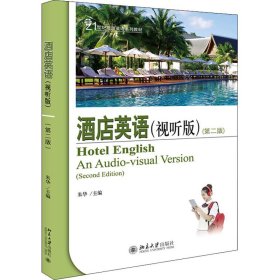
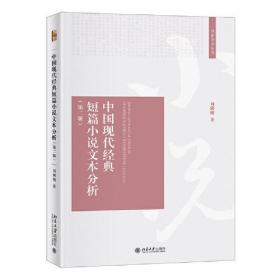
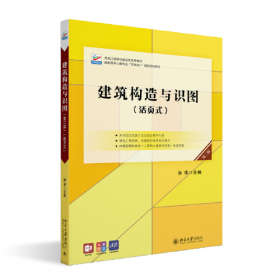







以下为对购买帮助不大的评价